故障现象:
服务器安装windows server 2008/2012 R2操作操作系统,当密码忘记时,由于服务器一般配置有raid,需要raid卡驱动,而windows简单常用的密码恢复工具PE等,一般不集成这个驱动的,导致无法识别到本地硬盘的文件系统,恢复密码就无从说起了。而且一些常用的破解工具,对于2008以上系统版本,已经怎么好用了,而如果使用别的一些引导小系统,或是引导盘,识别系统盘分区,获取%systemroot%\system32\config\sam文件又得不偿失。
解决思路:
通过使用Server2008R2安装光盘,修改轻松访问程序调用管理员权限执行的cmd程序,创建后门,来重置系统账号密码(Server2008R2以上的版本也适用哦,不同系统要对应系统的安装光盘才可以)
工具/原料:
Server2008R2、Server2008R2安装光盘ISO、服务器
方法/步骤:
1、在虚拟机的光盘中选择Server2008R2的ISO,并去确定(如果是物理机,直接把ISO刻录成光盘,放入光驱即可);
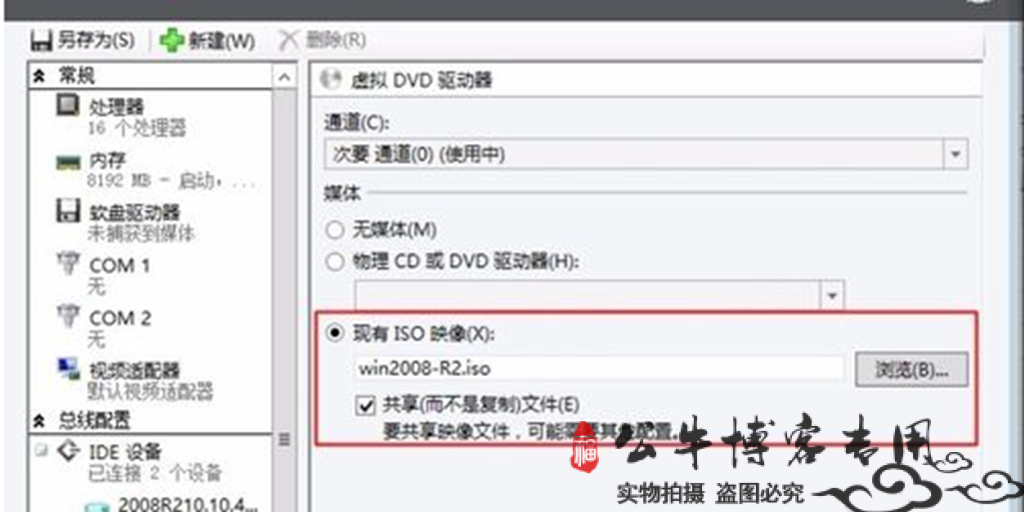
2、重启服务器,在屏幕出现Press any key to boot from CD or DVD字样时,马上按任意键进入光盘引导模式,根据提示,选择下一步,下一步;
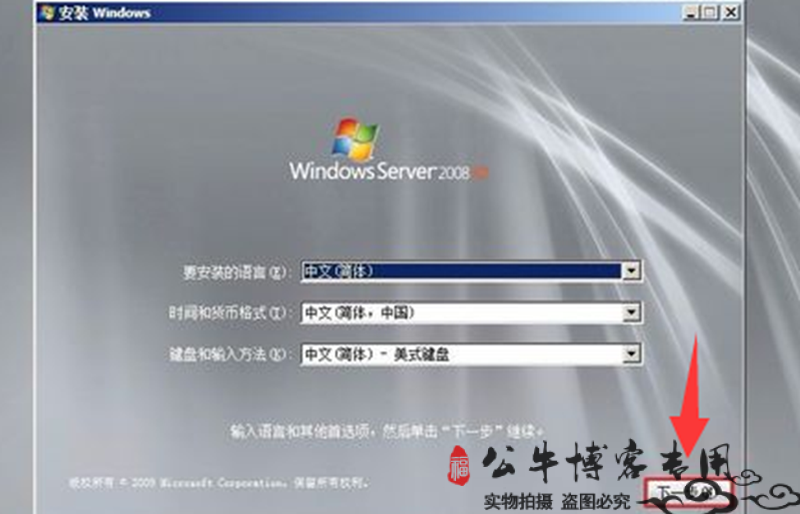
3、在光盘引导的系统安装界面,选择修复计算机;
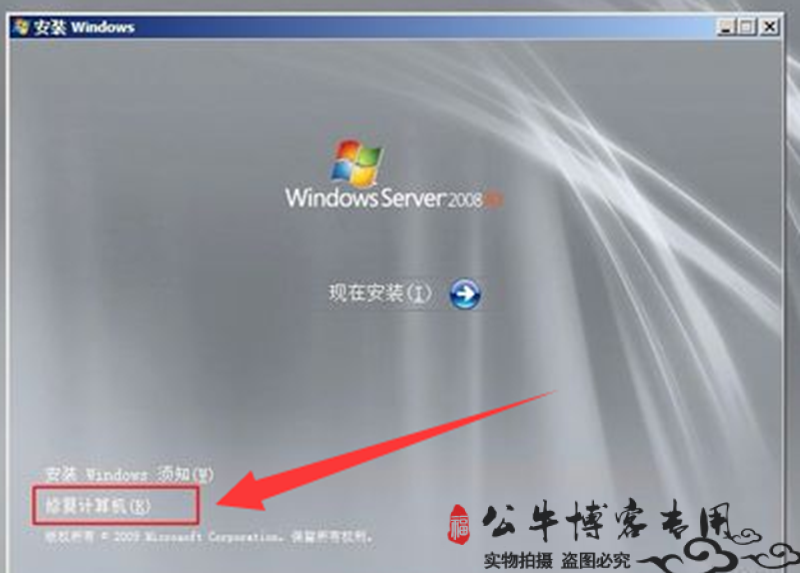
4、在弹出的系统恢复选项中,选择使用可以帮助解决Windows 启动问题的恢复工具,并选择要修复的操作系统(这里的D:盘其实就是系统中的C:盘,因为平时看不见的引导区被识别为C:了),然后下一步,并在系统恢复选项中,选择恢复工具为命令提示符,打开任务命令行窗口;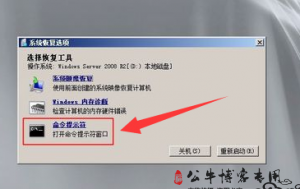
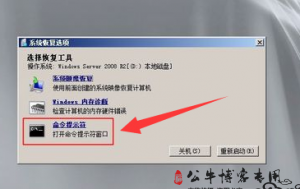
5、在命令行字符窗口键入如下命令:
X:\sources>d: ##切换到windows 2008 R2 系统分区 D:\>rename d:\windows\system32\osk.exe osk.bak #修改osk.exe 为别名 D:\>rename d:\windows\system32\cmd.exe osk.exe #修改cmd.exe 成 osk.exe 代替系统osk程序 D:\>shutdown -r -t 0 #重启操作系统,创建后门生效
6、重启系统进入系统登陆界面,选择左下角,轻松访问按钮,打开轻松访问窗口,并选择不适用键盘键入(屏幕键盘),确认后调用osk软键盘程序,但是已经被我们掉包,其实打开了cmd命令字符界面,而且使用的是管理员权限运行;
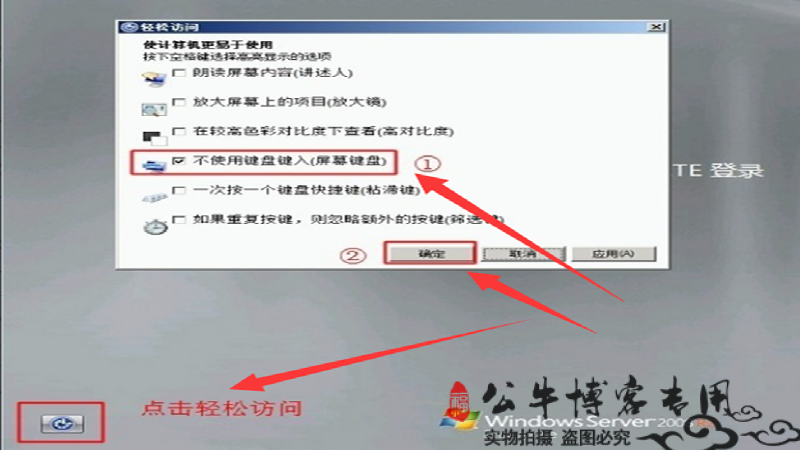
7、直接命令字符界面键入以下命令命令修改密码:
1 |
C:\windows\system32>net user administrator password_value |
8、然后ctrl + alt + del 就可以输入密码登录系统了;但是这还没有完,需要把创建的后门给恢复;
恢复很需要重启;重新使用引导盘,进入恢复命令窗口;键入以下命令恢复,执行后重启即可正常使用;
X:\sources>d: ##切换到windows 2008 R2 系统分区 D:\>rename d:\windows\system32\osk.exe cmd.exe #恢复cmd程序 D:\>rename d:\windows\system32\osk.bak osk.exe #恢复osk程序 D:\>shutdown -r -t 0 #重启操作系统,创建后门失效,系统进入正常使用状态;
好了,到此分享结束,更多精彩分享,敬请期待吧,如果你有好的经验,记得留言或联系博主哦!

 祝福我们的祖国繁荣昌盛
祝福我们的祖国繁荣昌盛